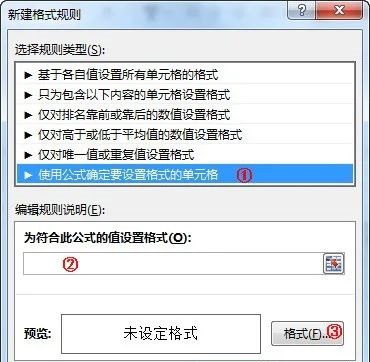轻松去掉Excel左上角绿三角的几种实用技巧
Excel左上角绿三角去掉的方法
在使用Excel的过程中,左上角的绿三角可能会让你感到困扰,这通常是因为Excel发现了可能的错误或不一致性。但别担心,本文将教你几种简单的方法来去掉这个绿三角,让你的表格看起来更加整洁。
方法一:检查错误并修复
1. 将鼠标悬停在绿三角上,Excel会显示一个警告图标。
2. 点击该警告图标,会出现一个下拉菜单。
3. 根据提示选择 “忽略错误”,绿三角就会消失。
方法二:关闭错误检查
1. 点击 “文件” 菜单,选择 “选项”。
2. 在弹出的窗口中,选择 “公式”。
3. 找到 “错误检查” 选项,取消勾选 “启用背景错误检查”。
4. 点击 “确定”,绿三角将不再出现。
方法三:使用格式化
1. 选中包含绿三角的单元格。
2. 右键点击,选择 “格式单元格”。

3. 在 “数字” 标签中,选择适当的格式并点击 “确定”。
4. 此方法有时也能有效去掉绿三角。
希望以上方法能帮助你顺利去掉Excel左上角的绿三角,让你的工作更加高效!欢迎分享你的想法或提出问题。
本文编辑:十五,来自加搜AIGC
版权声明:本文内容由网络用户投稿,版权归原作者所有,本站不拥有其著作权,亦不承担相应法律责任。如果您发现本站中有涉嫌抄袭或描述失实的内容,请联系我们jiasou666@gmail.com 处理,核实后本网站将在24小时内删除侵权内容。